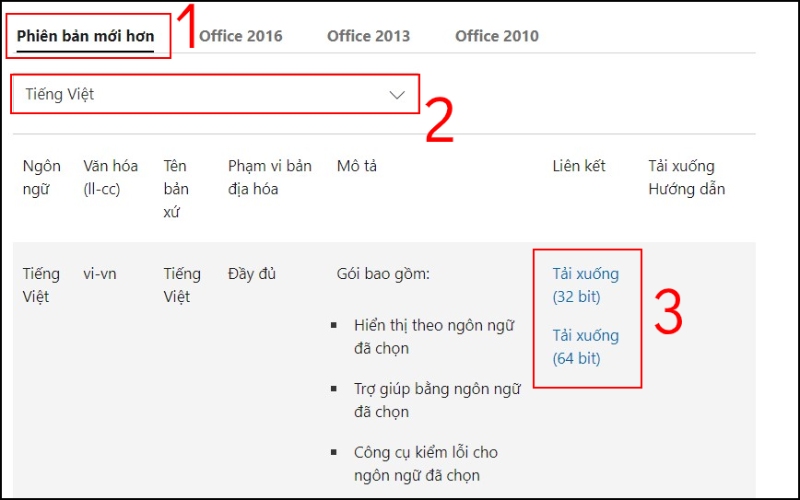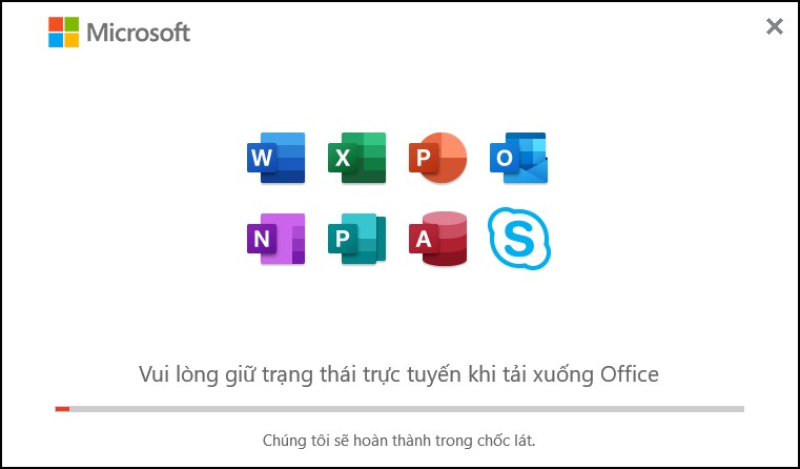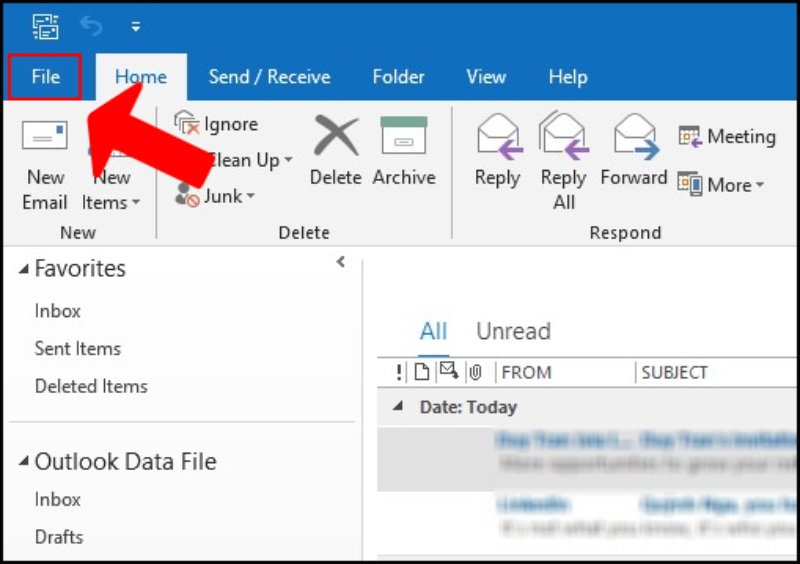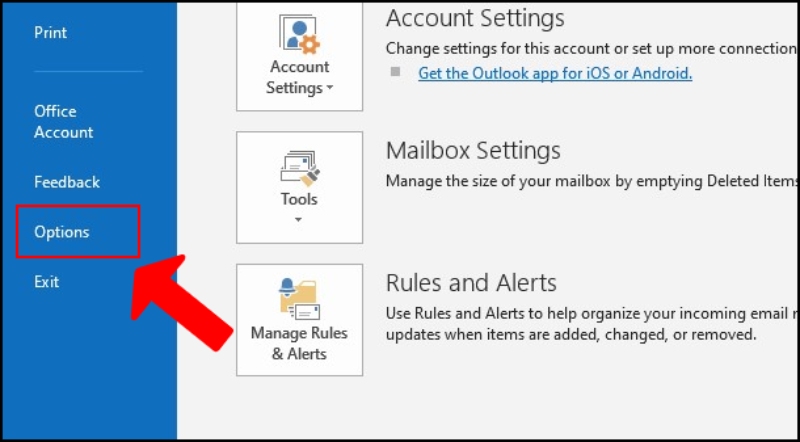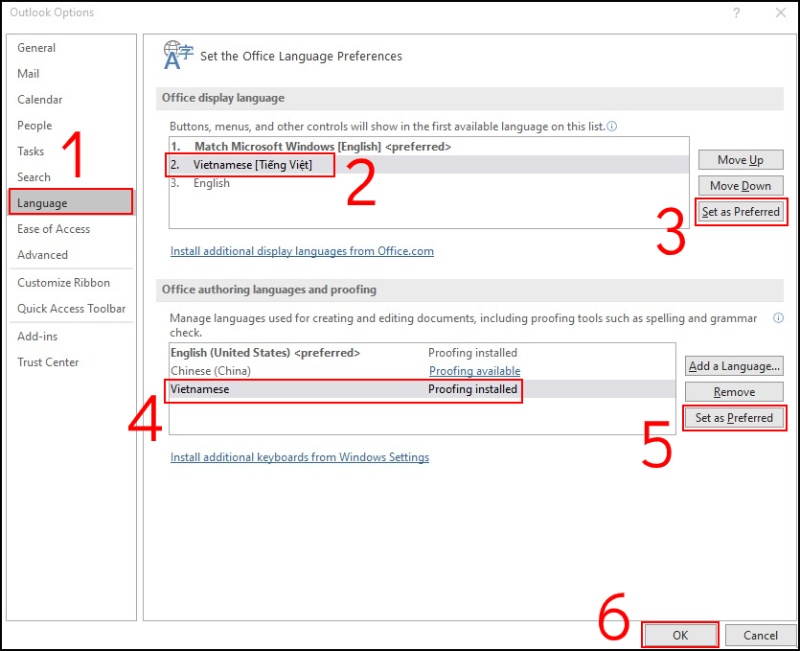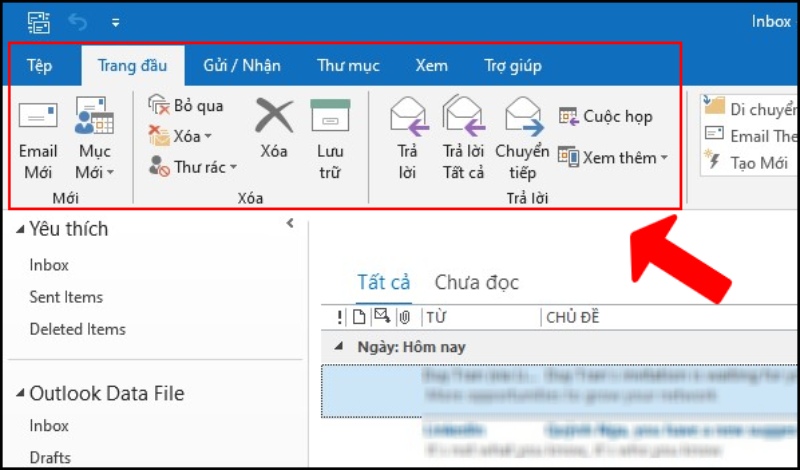Article ID: 1220
Cập nhật gần nhất: 30 Th09, 2025
Bạn gặp khó khăn khi sử dụng Outlook bằng ngôn ngữ Tiếng Anh mặc định? Tham khảo ngay bài viết dưới đây để cài đặt ngôn ngữ Tiếng Việt cho Outlook trên máy tính của mình chỉ bằng những thao tác đơn giản nhé!• Lợi ích khi cài đặt ngôn ngữ Tiếng Việt trên Outlook: - Giúp bạn dễ thao tác, hiểu rõ các tính năng trên Outlook. - Tăng trải nghiệm của bạn khi sử dụng Outlook trong một giao diện thân thiện. - Giúp bạn dễ dàng nhận biết và khắc phục lỗi trong quá trình sử dụng. Bước 1: Tải về máy tính Gói Phụ kiện ngôn ngữ dành cho OfficeBạn hãy tải về máy tính Gói Phụ kiện ngôn ngữ dành cho Office TẠI ĐÂY > Chọn phiên bản Office đang sử dụng > Lựa chọn ngôn ngữ Tiếng Việt > Chọn bản tải xuống là 32 bit hay 64 bit.
Bước 2: Cài đặt gói ngôn ngữ Tiếng ViệtBạn mở file vừa tải về máy để bắt đầu quá trình cài đặt Tiếng Việt. Vui lòng chờ cho đến khi cài đặt xong, quá trình cài đặt hoàn tất trong khoảng 10 phút. Nếu không được hãy thông báo cho bộ phận kỹ thuật kiểm tra hoặc cài đặt lại OUTLOOK nhé
- Bước 3: Thiết đặt ngôn ngữ Tiếng Việt trong Microsoft OutlookSau khi hoàn tất cài đặt, bạn khởi động Microsoft Outlook (hoặc bất kì công cụ nào như Word, Excel, PowerPoint,…) > Chọn File.
Tiếp theo, tại cửa số mới hiện ra, bạn chọn vào Options.
Tại cửa sổ Outlook Options, chọn mục Language > Tùy chọn cài đặt ngôn ngữ hiển thị là Tiếng Việt > Chọn OK.
Hệ thống sẽ gửi một thông báo về việc khởi động lại Office của bạn, để hoàn tất thay đổi chọn OK. Khởi động lại Outlook, bạn sẽ thấy giao diện của bạn đã được đổi sang Tiếng Việt.
Bạn cũng có thể tham khảo thêm các dịch vụ Web Hosting, Cloud VPS, Server, Email Business do chúng tôi cung cấp hoặc xem các bài viết chia sẻ khác của chúng tôi tại đây Liên hệ với chúng tôi qua:
Article ID: 1220
Cập nhật gần nhất: 30 Th09, 2025
Lần sửa đổi: 3
Lượt xem: 0
|